WPS 설정으로 프린터(e569) 연결 및 아이폰에서 프린터 출력
SK Giga WiFi Wave 2 모뎀을 들여다보다가 맨 오른쪽에 있는 WPS 가 무얼까? 하는 궁금함에 검색을 해보았다.
WPS (Wi-Fi Protected Setup)
복잡한 보안 설정 없이도 보안이 적용된 와이파이 연결을 가능하게 하는 기능이다.
와이파이 얼라이언스가 2006년 도입한 보안 표준으로,
공유기와 연결하려는 기기가 WPS 기능을 지원하면 기기를 연결할 때 간편하게 무선 보안 접속이 가능하다.
[네이버 지식백과] WPS - 와이파이 보호 설정 (시사상식사전, pmg 지식엔진연구소)
SK Giga WiFi WAV2에 WPS 기능이 있다면 바로 이 기능을 이용해서 Canon e569 Printer를 무선 연결할 수 있겠다고
생각하고 예전에 했던 방법으로 연결을 시도했는데 무선연결이 안 된다.
KT 인터넷을 이용할 때 Canon e569 Printer의 무선 연결 기능을 이용해 보려고 한참 애먹으며
무선 연결해서 잠시 사용하다가 인터넷 속도에 문제가 있어 포기하고 USB 연결을 사용하고 있는 중이었다.
E569 무선연결 설치는 아랫글 참조
Canon 복합기 E569 무선연결 설치기
캐논 복합기 E569를 구입할 때 가장 마음에 들었던 기능이 '무선연결' 기능이었다. 컴퓨터 뒤를 보면 엄청난 선들과 각 기기용 어댑터들이 이리저리 얽혀 엄청 복잡해서 선하나라도 줄일 수 있다
www.midistar.co.kr
그런데 SK Giga WiFi WAV2 후면을 아무리 살펴보아도 WPS 버튼이 없다.
▲SK Giga WiFi WAV2 후면
▲SK Giga WiFi WAV2 후면
SK Giga WiFi WAV2 후면 오른쪽에는 전원 스윗치가 있는데 아래로 내렸다가 위로 움직이면 꺼졌다가 켜진다.
▲SK Giga WiFi WAV2 후면
SK Giga WiFi WAV2 후면 왼쪽에는 초기화 버튼이 있다. 볼펜 등으로 눌러주면 설정이 모두 초기화된다.
WPS 버튼이 없어서 검색을 해보았지만 ipTime 공유기를 이용한 WPS 설정 방법은 있는데 SK Giga WiFi WAV2를 이용한 WPS 설정 방법은 없다.
혹시나 하고 SK Giga WiFi WAV2 관리자 페이지에 접속했다.
192.168.35.1로 접속해서 관리자로 로그인한다.
▲SK Giga WiFi WAV2 관리자 페이지
SK Giga WiFi WAV2 관리자 페이지 고급설정> 무선랜 관리[2.4Hz]> WPS 설정을 선택하니 WPS 설정 기능이 있다.
▲SK Giga WiFi WAV2 관리자 페이지
WPS 연결하기의 적용을 클릭해 보았다.
'무선 장치 연결이 가능합니다.
2분 안에 연결하고자 하는 단말의 WPS 푸시버튼을 눌러주세요'라고
나오면서 120(초)부터 카운터 다운이 시작되었다.
▲Canon e569 Printer 전원 버튼부
Canon e569 Printer의 전원을 킨 후 안테나 버튼을 한참(2초 이상) 눌러주니
▲SK Giga WiFi WAV2 관리자 페이지
'무선 장치 연결이 성공했습니다.'라는 메시지가 나오면서 순조롭게 연결이 되었다.
이참에 E569 최신 드라이브를 다운로드하여서 새로 설치했다.
고객지원 : 캐논코리아 주식회사
캐논코리아 서비스 공식 웹사이트, 사무기기, 카메라 서비스 및 다운로드
svc.kr.canon
복합기> 잉크젯 복합기> Fixma E569를 선택해서 1번의 윈도 통합드라이버를 다운로드한다.

▲Canon Drive Download 사이트
드라이버 재설치 후 설정에 들어가서 확인해 본다.
▲Window의 설정 > 프린터 및 스캐너
제대로 설치되었는지 확인을 위해 Windows의 설정 > 프린터 및 스캐너에 들어가서
설치된 프린터를 확인해 보니 Canon e560 series Printer WS 가 추가되어 있다.
컴퓨터와 Canon e569 Printer를 연결한 USB Cable을 제거하고 프린터로 샘플 출력을 해보니 이상 없이 출력이 되었다.
그러자 Windows 10의 Canon e569 Printer 메뉴에 스마트폰 출력 앱을 활용해 보라는 알람과 함께 QR 코드가 보인다.
스마트폰(아이폰)으로 QR 코드를 사진을 찍자 App Store로 연결, Canon PRINT Inkjet/SELPHY를 보여준다.

▲Canon PRINT Inkjet/SELPHY 앱

▲Canon PRINT Inkjet/SELPHY 앱

▲앱을 다운로드하여 설치하니 Canon PRINT 앱 아이콘이 보인다.
Canon PRINT 앱을 실행.

▲프린터 추가를 클릭한다.

▲Canon e560 series Printer를 선택.
사진 인쇄, 문서 인쇄, 스마트폰 복사 3종류의 프린터 옵션이 있는데 사진 인쇄를 선택한다.

▲'프린터가 사용자의 사진에 접근하려고 합니다.'
위와같은 메시지가 나오면 확인을 선택 후 다음을 클릭한다.

▲폴더에서 사진을 선택한 후 다음을 클릭한다.

▲인쇄하기 전에 먼저인쇄 설정을 선택한다.

▲설정에서 용지 크기, 용지 종류 등을 설정 후 뒤로 가기를 해서 인쇄를 선택한다.

▲인쇄 중... 이란 메시지가 나오면 잠시 기다린다.
▲Canon e569 series Printer 인쇄 완료
SK Giga WiFi WAV2 WPS에 대한 궁금점을 알아보다가 뜻하지 않게 2016년에 구입한 Canon e569 프린터를 무선 연결하고 아이폰에서도 바로 프린터를 이용, 출력할 수 있게 되었다.
USB Cable 선 1개를 제거할 수 있어 컴퓨터 뒤도 조금 깔끔 해졌다.

▲SK Giga WiFi WAV2 WPS 버튼
▲SK Giga WiFi WAV2 WPS 램프
이 글을 쓰다가 SK Giga WiFi WAV2 오른쪽 옆면에 있는 WPS 버튼을 발견했다.
버튼을 누르니 WPS의 노란불이 깜빡거린다.
관리자 모드로 들어가지 않고 이 WPS 버튼을 누르면 프린터와 연결할 수 있었는데 뒤늦게 발견했다.
왜 인터넷 업체들은 매월 공유기와 모뎀 임대료는 챙겨 받으면서 모뎀이나 공유기에 대한 매뉴얼을 제공하지 않는지 모르겠다.
매뉴얼을 제공하면 이렇게 헤매지 않고도 쉽게 공유 기기들을 접속해서 사용할 수 있을 텐데...
서비스 마인드가 부족하다.
오늘도 이렇게 해서 하루를 보낸다.
'일상사 > 리뷰' 카테고리의 다른 글
| iPhone SE2 홍콩 직구 사용기 (0) | 2020.07.02 |
|---|---|
| LG 외장형 DVD Writer GP62NB60 개봉기 (0) | 2020.06.23 |
| Classic MP3 Player AIMP 소개 (0) | 2020.04.17 |
| SK Giga WiFi Wave2 설정으로 ipDisk 외부접속불가 해결 (6) | 2020.04.05 |
| Geosetter 를 이용해 사진에 위치정보를 삽입하기 (0) | 2020.01.24 |

















글에 남긴 여러분의 의견은 개 입니다.